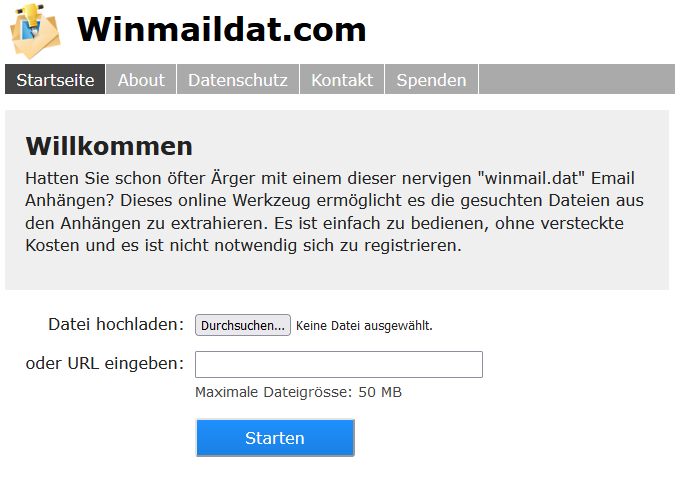Ich erhalte oft E-Mails mit dem Anhang «winmail.dat». Leider kann ich damit nichts anfangen…
Ein einfaches Tool, um die Datei gleich online öffnen zu lassen, findest du unter «Links» auf dieser Seite.
Was ist winmail.dat?
Wenn ein Absender Outlook oder OutlookExpress verwendet kommt es vor, dass ein Empfänger die im Mail befindlichen Attachement als winmail.dat erhält. Das Problem tritt dann auf wenn der Empfänger keinen Mailclient von Microsoft verwendet, und der Absender das Mail im «Microsoft Outlook Rich Text Format» (RTF) versendet. Dieses RTF-Format ist ein Format das nicht einmal MS Word kennt, und kann ausser mit Outlook und OutlookExpress nicht gelsen werden.
Wie kann man dem vorbeugen?
Um das Problem von winmail.dat überhaupt zu verhindern, sollte der Absender das Mailformat entweder auf «html oder» auf «nur Text» gestellt haben. Informieren Sie den Absender darüber, dass Sie dieses RTF-Format nicht lesen können, und er es im «Nur-Text»- oder «HTML»-Format senden soll.
Damit wird das gesendete Mail in einen richtigen Mimetypen gepackt und kann mit allen gängigen Mailclients (wie. z.B. Thunderbird, Netscape, Eudora, usw.) auch gelesen werden.
Wie konfiguriere ich Outlook oder OutlookExpress richtig?
Wenn Sie Outlook starten, dann gehen Sie in das Menü «Extras» auf den Punkt «Optionen». Bei Outlook2000 oder höher gibt es hier nun eine Registerkarte «E-Mail-Format». In dieser registerkarte stellen Sie entweder «Senden im Nachrichtenformat Nur-Text» oder «HTML» ein. Bestätigen Sie die Eingabe und starten Sie Outlook neu. (hier finden Sie eine aushührliche Anleitung als pdf)
Was macht man, wenn man schon ein winmail.dat bekommen hat?
Es gibt die Möglichkeit mit einem Softwaretool dieses winmail.dat in ein lesbares Format zu extrahieren. Das eingesetzte Tool heisst fentun und steht ebendort zum Download zur Verfügung. Laden Sie dieses Tool herunter und speichern Sie es auf einer lokalen Platte oder Partition in einem eigenen Verzeichnis (z.B. d:\fentun oder ähnlich).
Speichern Sie nun das winmail.dat ebenfalls in einen lokalen ordner, und starten Sie von der Eingabeaufforderung (cmd oder command) mit folgenden Parametern das Tool:
d:\fentun\fentun.exe <PfadzurDatei>\winmail.dat
Es erscheint ein Dialodfenster in dem in einer Liste die im winmail.dat beinhalteten Dateien anzeigt werden. Markieren Sie die zu extrahierenden Dateien und klicken Sie auf «Extrahieren». Die extrahierten Dateien werden nun in jenem Verzeichnis abgelegt, in dem fentun.exe ausgeführt wurde. In unserem Fall also in d:\fentun\ .
Links:
- http://www.winmaildat.com/ (Dateien gleich online öffnen)